正常情况下,网友在windows10系统中都可以使用“print screen”键进行截图。不过,近期有一些朋友反馈,在系统出现“暗屏”情况下(比如按下“win”键或者解锁界面),按print screen键会无反应,该怎样办呢?下面,就随小编看看windows10系统下print截图键失效的处理办法。
步骤如下:
1、点开始菜单,选中“设置”,在设置界面依次打开:轻松使用→其他选项;
2、在窗口右侧将“在windows 中播放动画”下的开关打开;
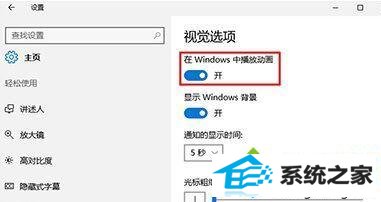
3、在桌面“此电脑”图片打开右键,打开“属性”;

4、在“系统”窗口左边栏选中“高级系统设置”;
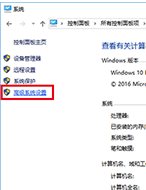
5、在“高级”选项卡里打开“性能”下的“设置”按钮;
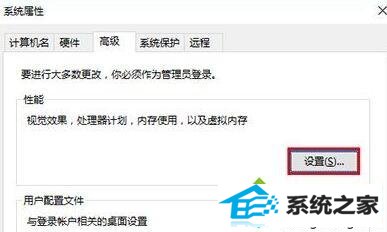
6、在“性能选项”的“视觉效果”选项卡中勾选“在最大化和最小化时显示动画窗口”,打开应用并确定保存设置。
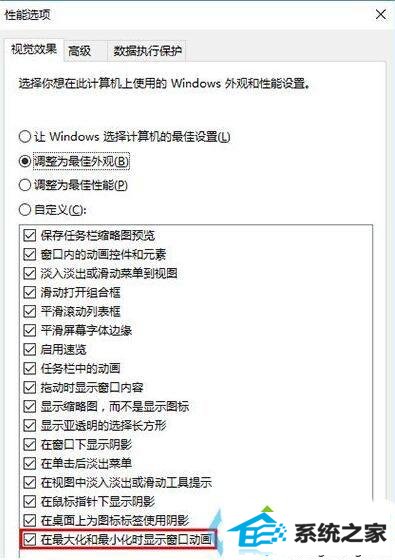
windows10系统下print截图键失效的处理办法就为我们详解到这里了。通过上述步骤的简单操作,咱们就可以在win10系统“暗屏”状态下使用“print”键截图了。
系统推荐
教程推荐
栏目推荐: windows10正式版下载 深度之家 win7系统 win8正式版 雨林木风xp系统官网 雨林木风xp 电脑重装系统 win7系统之家
专题推荐: win10专业版下载 下载windowsxp系统 win7版本 黑鲨装机大师 w10系统下载 win10msdn